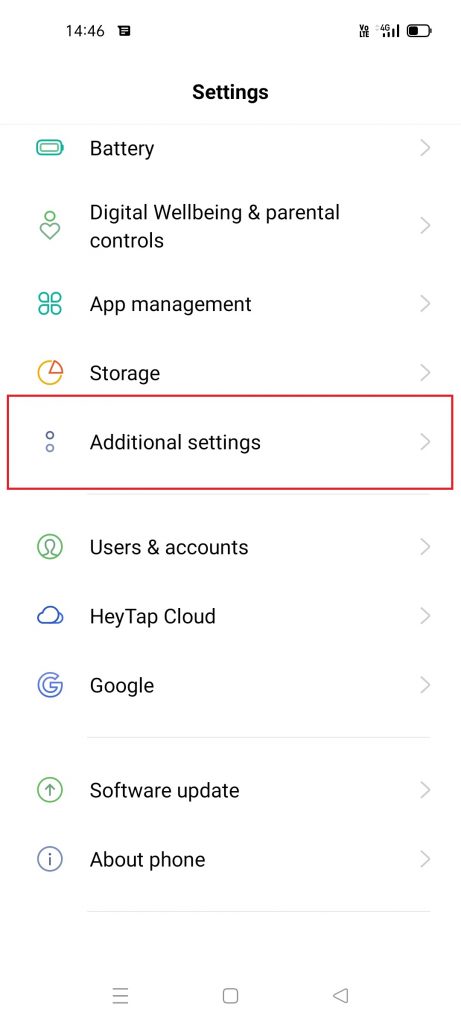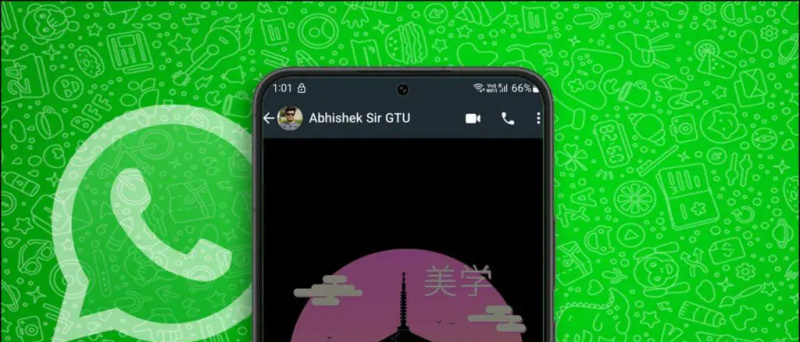言うまでもなく、WhatsApp、Telegram、Signalなどのインスタントメッセージングアプリを使用する場合、プライバシーは多くの人々にとって最優先の基準です。プライバシーが心配な場合は、チャットしているプラットフォームからチャットをできるだけ秘密にしておくことをお勧めします。この記事では、WhatsApp、Telegram、SignalMessengerで密かにチャットする方法を説明します。
WhatsApp、Telegram、Signalで密かにチャットする
目次
WhatsApp、Telegram、Signalは現在、さまざまな機能を備えた最も人気のある3つのメッセージングアプリです。 前の記事 。これらのいずれかを使用している場合は、プライバシーが侵害されないように、安全にチャットする方法を以下に示します。
WhatsAppで安全にチャットする
デフォルトでは、WhatsAppはチャットにエンドツーエンドの暗号化を使用します。これは2016年に導入されました。発信するすべての通話、および送信するすべてのテキスト、写真、ビデオ、またはオーディオメッセージは、グループチャットを含め、エンドツーエンドで暗号化されます。
したがって、送信された内容を読むことができるのはあなたとあなたがチャットしている相手だけであり、その間の誰も、WhatsAppでさえもチャットを傍受することはできません。これはすべて自動的に行われます。メッセージを保護するために、設定をオンにしたり、秘密のチャットを設定したりする必要はありません。
送信するメッセージと通話がエンドツーエンドで暗号化されていることを確認するには、次の手順に従います。
着信が画面に表示されない



- WhatsAppでチャットを開きます。
- 上部の連絡先の名前をタップして、連絡先情報画面を開きます。
- タップ 暗号化 。または、3つのドットをクリックして、 セキュリティコードを確認します。
- QRコードと60桁の番号が表示されます。
あなたと他の連絡先が物理的に隣り合っている場合、あなたの一方は「コードのスキャン」オプションを使用して他方のQRコードをスキャンできます。または、60桁の数字を視覚的に比較することもできます。
関連- WhatsAppが新しいプライバシーポリシーについて回答した7つの質問
Telegramで安全にチャットする
Telegramでは状況が異なります。すべてのチャットにサーバークライアント暗号化をネイティブに使用します。ただし、エンドツーエンドの暗号化を好む人にはシークレットチャットを提供します。
Telegramでシークレットチャットを開始するには:



- を開きます ユーザーのプロファイル Telegramでチャットしたい。
- をタップします 3つのドット 右上隅にあります。
- クリック ' シークレットチャットを開始する 。」
- 新しい秘密のチャットウィンドウが開き、他の人とプライベートにチャットできます。
シークレットチャットはエンドツーエンドの暗号化を使用し、Telegramサーバーに痕跡を残しません。また、自己破壊タイマーがあり、転送を許可しません。さらに、プライバシー上の理由から、チャットのスクリーンショットを撮ることはできません。
Telegramがデフォルトでエンドツーエンド暗号化を提供しないのはなぜですか?
Telegramは、Telegram独自の安全なクラウドストレージでチャットバックアップを許可するためのE2Eをデフォルトで提供していません。さらに、大きなファイルの送信、再アップロードなしのインスタントメディア転送、ストレージ使用量の最小化、複数のデバイスのサポート、チャット履歴へのアクセスなどの機能は、エンドツーエンドの暗号化が適用されていると不可能です。
これらの機能よりもセキュリティとプライバシーを優先する場合は、シークレットチャットを選択できます。
関連- WhatsAppグループチャットをTelegramに移動する方法
SignalMessengerで安全にチャットする

WhatsAppと同様に、Signalはチャット全体でエンドツーエンドの暗号化を実施します。送信するすべてのメッセージ、写真、ビデオ、および発信する通話は、両端で暗号化されます。その結果、Signalまたはサードパーティがデータにアクセスすることはできません。
別の連絡先との暗号化のセキュリティを確認するには、チャットを開き、上部の連絡先名をクリックして、[ 安全番号を確認する 。次に、いずれかのデバイスからQRコードをスキャンするか、番号を比較して暗号化を確認します。
さらに、Signalには、Signalサーバーを介して通話を再ルーティングする専用のリレー通話機能があります。通常、通話を確立した後、IPアドレスが連絡先に公開される可能性があります。リレーを有効にすると、SignalのIPのみが表示され、あなたのIPは表示されません。
Signalでリレーコールを有効にするには:

- 携帯電話でSignalMessengerを開きます。
- に移動 設定>プライバシー 。
- のトグルを有効にする リレーコール 。
関連- 使用するシグナルメッセンジャーのヒントとコツトップ9
パスコードロックを使用する
Whatsapp、Telegram、Signalの3つのアプリすべてに、アプリロックが組み込まれています。それらを使用して、他の人による不正アクセスからチャットを保護できます。
- WhatsAppをロックするには: [設定]> [アカウント]> [プライバシー]> [指紋ロック]に移動します。有効にします。
- Telegramをロックするには: [設定]> [プライバシーとセキュリティ]> [パスコードロック]に移動します。有効にします。
- Signalをロックするには: [設定]> [プライバシー]> [画面ロックを有効にする]に移動します。
まとめ
つまり、これは、WhatsApp、Telegram、Signalで安全かつ秘密裏にチャットする方法に関するものでした。特に、Telegramユーザーは、チャット中の最高のセキュリティのために、指定されたシークレットチャットモードを使用する必要があります。他の2つのアプリは、すべてのチャットでエンドツーエンドの暗号化を簡単に使用できます。つまり、他の当事者がメッセージを読むことはできません。
また、読んでください- シグナルメッセンジャーに欠けているトップ5のWhatsApp機能 。
Facebookのコメント